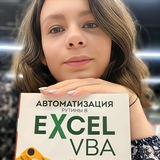🍏 Всем привет!
Сегодня хочу поделиться с вами небольшим отступлением от нашего привычного формата Excel-хаков.
Речь пойдет о моей большой любви – яблочном штруделе.
Осень уже в разгаре, и что может быть лучше, чем ароматный штрудель в это уютное время года?
Этот десерт всегда поднимает настроение и вдохновляет на создание новых таблиц 😊.
Вот мой любимый рецепт яблочного штруделя, который идеально подходит для долгих осенних вечеров после насыщенного дня и для немного расслабления перед выполнением учебных заданий:
Ингредиенты:
- Лист теста фило – 6-8 шт.
- Яблоки – 4-5 шт. (среднего размера)
- Сахар – 100 г
- Корица – 1 ч.л.
- Изюм – 50 г
- Грецкие орехи (или миндаль) – 50 г
- Сливочное масло – 50 г (растопленное)
- Панировочные сухари – 3 ст.л.
- Сахарная пудра – для посыпки
Ароматный штрудель подарит вам тепло и уют в эти осенние дни, добавит энергии для новых знаний и продуктивного учебного года.
Надеюсь, этот рецепт станет для вас таким же любимым, как для меня.
Отличного вам дня и пусть таблицы Excel будут такими же безупречными, как ваш штрудель! 🍏🍂📚
Сегодня хочу поделиться с вами небольшим отступлением от нашего привычного формата Excel-хаков.
Речь пойдет о моей большой любви – яблочном штруделе.
Осень уже в разгаре, и что может быть лучше, чем ароматный штрудель в это уютное время года?
Этот десерт всегда поднимает настроение и вдохновляет на создание новых таблиц 😊.
Вот мой любимый рецепт яблочного штруделя, который идеально подходит для долгих осенних вечеров после насыщенного дня и для немного расслабления перед выполнением учебных заданий:
Ингредиенты:
- Лист теста фило – 6-8 шт.
- Яблоки – 4-5 шт. (среднего размера)
- Сахар – 100 г
- Корица – 1 ч.л.
- Изюм – 50 г
- Грецкие орехи (или миндаль) – 50 г
- Сливочное масло – 50 г (растопленное)
- Панировочные сухари – 3 ст.л.
- Сахарная пудра – для посыпки
Инструкции:
1. Разогрейте духовку до 180°C.
2. Очистите яблоки от кожуры и семян, нарежьте тонкими ломтиками.
3. В миске смешайте яблоки, сахар, корицу, изюм и нарезанные грецкие орехи.
4. Разверните лист теста фило на рабочей поверхности и смажьте его растопленным сливочным маслом. Посыпьте немного панировочными сухарями.
5. Выложите часть начинки на край теста и аккуратно сверните в рулет. Повторите процесс с оставшимися листами и начинкой.
6. Уложите штрудель на противень, застеленный бумагой для выпечки, и смажьте сверху растопленным сливочным маслом.
7. Выпекайте в разогретой духовке около 30-35 минут до золотистого цвета.
8. Дайте немного остыть и посыпьте сахарной пудрой перед подачей.
Ароматный штрудель подарит вам тепло и уют в эти осенние дни, добавит энергии для новых знаний и продуктивного учебного года.
Надеюсь, этот рецепт станет для вас таким же любимым, как для меня.
Отличного вам дня и пусть таблицы Excel будут такими же безупречными, как ваш штрудель! 🍏🍂📚
🔥12❤7👍5
This media is not supported in your browser
VIEW IN TELEGRAM
📊 Редактирование формул в Excel - как исправить ошибки.
Как легко исправить ошибки в формулах в Excel 🚀
Представьте, что вы вводите формулу в ячейку A6, например, =3*A2 - A4.
Но получаете неправильный результат, смотрите на формулу и видите, что вместо множителя 3 вы случайно ввели 2.
😅 В строке статуса отображается результат вашей формулы, и вам нужно исправить ошибку.
Вот как это сделать?
💚 Исправляем ошибку
Используйте мышь
Щелкните курсором в строке формул в то место, где необходимо внести исправления и вы перейдете в режим "Правка".
После этого вы сможете редактировать формулу и перемещаться по ней с помощью стрелок.
Нажмите стрелку влево, чтобы переместиться к началу формулы и заменить 2 на 3.
💚 Корректировка и завершение
Переместитесь в конец формулы с помощью клавиши или мыши.
Удалите ошибочные символы, если нужно и нажмите ввод.
🔧 Пояснение:
В режиме "Правка" вы можете корректировать формулу.
В режиме "Ввод" вы завершаете ввод и применяете формулу.
Этот метод поможет вам легко исправлять ошибки и работать с формулами более эффективно.
P.S.❗️ "Станьте мастером Excel и Google-таблиц за 3 дня"
с 28 по 30 сентября по ссылке ⬅️
Как легко исправить ошибки в формулах в Excel 🚀
Представьте, что вы вводите формулу в ячейку A6, например, =3*A2 - A4.
Но получаете неправильный результат, смотрите на формулу и видите, что вместо множителя 3 вы случайно ввели 2.
😅 В строке статуса отображается результат вашей формулы, и вам нужно исправить ошибку.
Вот как это сделать?
Используйте мышь
Щелкните курсором в строке формул в то место, где необходимо внести исправления и вы перейдете в режим "Правка".
После этого вы сможете редактировать формулу и перемещаться по ней с помощью стрелок.
Нажмите стрелку влево, чтобы переместиться к началу формулы и заменить 2 на 3.
Переместитесь в конец формулы с помощью клавиши или мыши.
Удалите ошибочные символы, если нужно и нажмите ввод.
🔧 Пояснение:
В режиме "Правка" вы можете корректировать формулу.
В режиме "Ввод" вы завершаете ввод и применяете формулу.
Этот метод поможет вам легко исправлять ошибки и работать с формулами более эффективно.
P.S.
с 28 по 30 сентября по ссылке ⬅️
Please open Telegram to view this post
VIEW IN TELEGRAM
👍6🔥4👏2😁1
🧠 Викторина.
Выберите правильный ответ.
Какая функция в Excel позволяет находить минимальное значение в наборе чисел, игнорируя пустые ячейки?
Выберите правильный ответ.
Какая функция в Excel позволяет находить минимальное значение в наборе чисел, игнорируя пустые ячейки?
Anonymous Quiz
7%
AVERAGE
84%
MIN
2%
SUM
6%
IF
👍5🔥2👏1
Вопрос:
Существует несколько способов быстро вставить несколько строк или столбцов в Excel:
1. Выделение и контекстное меню:
- Выделите нужное количество строк или столбцов, кликая по их заголовкам (номерам строк или буквам столбцов).
- Нажмите правой кнопкой мыши на выделенной области.
- В контекстном меню выберите пункт "Вставить".
2. Горячие клавиши:
- Выделите нужное количество строк или столбцов.
- Нажмите сочетание клавиш Ctrl + Shift + "+" (плюс).
Важно:
❗️При вставке строк новые строки появятся над выделенной областью.
❗️При вставке столбцов новые столбцы появятся слева от выделенной области.
Этот метод удобен для быстрого добавления нескольких строк или столбцов в нужное место вашей таблицы Excel.
Используя выделение и горячие клавиши, вы значительно ускорите процесс редактирования и оформления данных.
Пишите любые ваши вопросы в комментариях и будем вместе разбираться🔩
Как быстро вставить несколько строк или столбцов в Excel одновременно?
Существует несколько способов быстро вставить несколько строк или столбцов в Excel:
1. Выделение и контекстное меню:
- Выделите нужное количество строк или столбцов, кликая по их заголовкам (номерам строк или буквам столбцов).
- Нажмите правой кнопкой мыши на выделенной области.
- В контекстном меню выберите пункт "Вставить".
2. Горячие клавиши:
- Выделите нужное количество строк или столбцов.
- Нажмите сочетание клавиш Ctrl + Shift + "+" (плюс).
Важно:
❗️При вставке строк новые строки появятся над выделенной областью.
❗️При вставке столбцов новые столбцы появятся слева от выделенной области.
Этот метод удобен для быстрого добавления нескольких строк или столбцов в нужное место вашей таблицы Excel.
Используя выделение и горячие клавиши, вы значительно ускорите процесс редактирования и оформления данных.
Пишите любые ваши вопросы в комментариях и будем вместе разбираться
Please open Telegram to view this post
VIEW IN TELEGRAM
👍10🔥3👏2
🎓Хочу поделиться с вами радостью — когда я отправляю дипломы и боксы нашим выпускникам из школы Excel Мозгоеж! 🎉✨
Каждый выпуск — это маленький праздник, и я всегда радуюсь вместе с вами вашим успехам.
Наблюдать, как студенты взлетают от новичков до настоящих гуру Excel, — это невероятно вдохновляет.
В нашем боксе — все, что пригодится вам для продолжения Excel-приключений. А диплом — это ваше заслуженное удостоверение мастерства, которым можно гордиться.
Эти моменты — самые волнующие, когда видишь, как ваши труды и усилия приносят такие замечательные результаты. 🏆
Спасибо вам за доверие и увлеченность!
Пусть каждый ваш день будет продуктивным и ярким, а Excel приносит только удовольствие и пользу.
📦 Если вы уже получали наш бокс, делитесь впечатлениями и фото!
P.S.❗️ "Станьте мастером Excel и Google-таблиц за 3 дня"
с 28 по 30 сентября по ссылке ⬅️
До новых высот вместе с Excel!🌟
Каждый выпуск — это маленький праздник, и я всегда радуюсь вместе с вами вашим успехам.
Наблюдать, как студенты взлетают от новичков до настоящих гуру Excel, — это невероятно вдохновляет.
В нашем боксе — все, что пригодится вам для продолжения Excel-приключений. А диплом — это ваше заслуженное удостоверение мастерства, которым можно гордиться.
Эти моменты — самые волнующие, когда видишь, как ваши труды и усилия приносят такие замечательные результаты. 🏆
Спасибо вам за доверие и увлеченность!
Пусть каждый ваш день будет продуктивным и ярким, а Excel приносит только удовольствие и пользу.
📦 Если вы уже получали наш бокс, делитесь впечатлениями и фото!
P.S.
с 28 по 30 сентября по ссылке ⬅️
До новых высот вместе с Excel!
Please open Telegram to view this post
VIEW IN TELEGRAM
Please open Telegram to view this post
VIEW IN TELEGRAM
👍16❤4🔥3
This media is not supported in your browser
VIEW IN TELEGRAM
Если вы хотите улучшить работу с данными в Excel и сделать их более наглядными, обратите внимание на инструмент гистограммы.
Этот инструмент позволяет не просто видеть сухие числа в таблице, но и мгновенно оценивать их значение с помощью визуальных индикаторов.
Допустим, у вас есть список расходов на покупки:
Хлеб – 30 рублей
Молоко – 50 рублей
Яблоки – 100 рублей
Если вы просто смотрите на цифры, сразу понять, какой из этих товаров занимает наибольшую долю вашего бюджета, не всегда удобно.
Но если вы примените гистограммы, Excel автоматически добавит полоски к каждому значению.
Чем больше сумма, тем длиннее будет полоска.
Как это работает?
В Excel есть специальное подменю, где вы можете выбрать, как будут выглядеть ваши гистограммы – с градиентной заливкой или сплошной заливкой.
Эти стили влияют только на внешний вид, но не меняют сути: вы все так же увидите данные в виде линий, где длина зависит от величины числа.
Этот инструмент особенно полезен, когда у вас большой объем данных, и вы хотите быстро заметить самые значимые значения.
❗️Например, если вы ведете бюджет или анализируете продажи, гистограммы помогут вам сразу увидеть, какие категории товаров или услуг "забирают" больше всего средств или прибыли.
Не нужно быть экспертом в Excel, чтобы воспользоваться этим инструментом.
Если же вы хотите освоить интересные фишки и приемы приходите на
с 28 по 30 сентября по ссылке ⬅️
Попробуйте, и вы увидите, как ваши таблицы станут гораздо более информативными и удобными для анализа!
Please open Telegram to view this post
VIEW IN TELEGRAM
❤8👍4
Представьте, что каждый день вы тратите часы на обработку данных, заносите информацию вручную, путаетесь в формулах и таблицах, а когда наконец-то всё готово ‼️ — оказывается, что допустили ошибку и нужно начинать заново. 😱
Знакомо?
Вы не одиноки.
Многие сталкиваются с этой проблемой, теряя время, нервы и продуктивность.
Excel и Google Таблицы могут стать как незаменимыми помощниками, так и причиной вечных трудностей😱 , если не знать, как использовать их на полную мощность.
📊 Представьте, что уже через три дня вы сможете автоматизировать рутинные процессы, создавать профессиональные отчеты за считанные минуты и уверенно работать с таблицами, не боясь ошибок.🤝
Звучит как мечта?➕ Это вполне достижимо!
💡 Мой трехдневный мастер-класс по Excel и Google Таблицам с 28 по 30 сентября — это именно то, что поможет вам превратить мечту в реальность.
Я раскрою перед вами весь потенциал электронных таблиц и покажу, как использовать их для автоматизации задач, повышения продуктивности и облегчения работы.
📈 Доказательства? Конечно!
Мастер класс уже помог сотням людей, которые столкнулись с подобными трудностями, найти решения и повысить свою эффективность.
Вот что говорят наши участники:
Мастер класс поможет вам быстро освоить все ключевые функции и особенности, которые раньше казались сложными.
Практические задания и разборы реальных кейсов сделают процесс обучения лёгким и понятным.
🔍 Что вы получите за три дня?
1. Первый день
Погружение в основы — вы разберетесь с интерфейсом и основными инструментами Excel и Google Таблиц, поймёте, как применять таблицы в повседневной работе.
2. Второй день
Узнаете малоизвестные, но невероятно полезные функции и горячие клавиши, которые ускорят вашу работу. Я покажу, как с их помощью можно делать больше за меньшее время.
3. Третий день
Автоматизация и карьерный рост — освоите автоматизацию рутинных задач и узнаете, как знание Excel может открыть вам новые профессиональные возможности.
🎁 Бонусы для каждого участника:
- Гайд по горячим клавишам
- Полезные шаблоны для бюджета и отчетов
- Запись мастер-класса
- Справочник по формулам
- И ещё много подарков!
🎟 Розыгрыш призов: Среди участников мы разыграем мерч "Лучший таблицолог"!
Это не просто обучение — это ваше будущее.
🚀 Пора действовать!
Мастер-класс онлайн, и количество мест ограничено.
Присоединяйтесь, чтобы наконец-то прекратить мучиться с таблицами и стать настоящим профессионалом.
Зарегистрируйтесь прямо сейчас - потому что мастер - класс начинается уже‼️ завтра‼️
Не откладывайте на завтра, начните сегодня!✔️
Знакомо?
Вы не одиноки.
Многие сталкиваются с этой проблемой, теряя время, нервы и продуктивность.
Excel и Google Таблицы могут стать как незаменимыми помощниками, так и причиной вечных трудностей
📊 Представьте, что уже через три дня вы сможете автоматизировать рутинные процессы, создавать профессиональные отчеты за считанные минуты и уверенно работать с таблицами, не боясь ошибок.
Звучит как мечта?
💡 Мой трехдневный мастер-класс по Excel и Google Таблицам с 28 по 30 сентября — это именно то, что поможет вам превратить мечту в реальность.
Я раскрою перед вами весь потенциал электронных таблиц и покажу, как использовать их для автоматизации задач, повышения продуктивности и облегчения работы.
📈 Доказательства? Конечно!
Мастер класс уже помог сотням людей, которые столкнулись с подобными трудностями, найти решения и повысить свою эффективность.
Вот что говорят наши участники:
- "После мастер-класса я сократила время на отчеты с 5 часов до одного! Теперь Excel для меня — это не только инструмент, но и помощник."
- "Я перестал путаться в формулах, а благодаря автоматизации рутинных задач смог сосредоточиться на более важных проектах!"
Мастер класс поможет вам быстро освоить все ключевые функции и особенности, которые раньше казались сложными.
Практические задания и разборы реальных кейсов сделают процесс обучения лёгким и понятным.
🔍 Что вы получите за три дня?
1. Первый день
Погружение в основы — вы разберетесь с интерфейсом и основными инструментами Excel и Google Таблиц, поймёте, как применять таблицы в повседневной работе.
2. Второй день
Узнаете малоизвестные, но невероятно полезные функции и горячие клавиши, которые ускорят вашу работу. Я покажу, как с их помощью можно делать больше за меньшее время.
3. Третий день
Автоматизация и карьерный рост — освоите автоматизацию рутинных задач и узнаете, как знание Excel может открыть вам новые профессиональные возможности.
🎁 Бонусы для каждого участника:
- Гайд по горячим клавишам
- Полезные шаблоны для бюджета и отчетов
- Запись мастер-класса
- Справочник по формулам
- И ещё много подарков!
🎟 Розыгрыш призов: Среди участников мы разыграем мерч "Лучший таблицолог"!
Это не просто обучение — это ваше будущее.
🚀 Пора действовать!
Мастер-класс онлайн, и количество мест ограничено.
Присоединяйтесь, чтобы наконец-то прекратить мучиться с таблицами и стать настоящим профессионалом.
Зарегистрируйтесь прямо сейчас - потому что мастер - класс начинается уже
Не откладывайте на завтра, начните сегодня!
Please open Telegram to view this post
VIEW IN TELEGRAM
🔥4👍2❤1👏1
Освойте Excel и Google Таблицы за три дня и навсегда забудьте о рутине.
Сколько раз вам приходилось сидеть ночами, разбираясь в сложных формулах?
Как часто вы теряли важные данные из-за одной неправильной цифры?
Или, возможно, вы просто хотите повысить свою продуктивность и наконец-то перестать тратить часы на то, что можно сделать за минуты?
Сегодня у вас есть уникальная возможность начать работать с таблицами профессионально и начать экономить своё время, нервы и силы.
💡 Гарантия: Мы настолько уверены в том, что мастер-класс принесёт вам пользу, что предлагаем гарантию возврата денег, если вам что-то не понравится.
⏳ Ограничение: Мастер-класс начинается уже сегодня, и количество мест ограничено.
Если вы ещё не приняли решение, то сейчас самое время действовать.
📲 Присоединяйтесь прямо сейчас по ссылке и начните свой путь к продуктивной и эффективной работе уже сегодня
Please open Telegram to view this post
VIEW IN TELEGRAM
👍3🔥1👏1
Мастерская цифр в Excel. Как работать с числовыми форматами.
Числовые форматы в Excel — это мощный инструмент, который позволяет вам не только правильно отображать данные, но и улучшить анализ и визуальное восприятие чисел.
Правильное использование числовых форматов помогает более эффективно работать с таблицами и отчетами, а также избежать путаницы в интерпретации данных.
Какие числовые форматы существуют?
1. Общий — стандартный формат, применяемый по умолчанию. Он отображает числа так, как они были введены.
2. Числовой — показывает фиксированное количество знаков после запятой (по умолчанию — два). Удобно для финансовых данных.
Пример: 12345.678 → 12,345.68
3. Финансовый — используется для представления денежных сумм, автоматически добавляет знак валюты.
Пример: 12345.678 → $12,345.68
4. Дата и Время — преобразуют числа в даты и время.
Пример: 44561 → 01.09.2024 (для даты) и 0.5 → 12:00 (для времени).
5. Процентный — умножает число на 100 и добавляет знак процента.
Пример: 0.75 → 75%
6. Дробный — отображает число в виде дроби.
Пример: 0.25 → 1/4
7. Научный — представление числа в экспоненциальной форме.
Пример: 12345678 → 1.23E+07
⏺ Как применить числовой формат?
1. Выберите ячейки, которые нужно форматировать.
2. Перейдите на вкладку Главная → Формат→Формат ячеек в меню.
3. Выберите нужный формат из выпадающего списка.
⏺ Советы для мастеров цифр:
- Если вам нужно изменить отображение знаков после запятой, используйте кнопки Увеличить разрядность или Уменьшить разрядность на вкладке Главная.
- Для кастомизации форматов можно использовать команду Формат ячеек (клик правой кнопкой → Формат ячеек).
Числовые форматы помогут сделать ваши таблицы более понятными и профессиональными.
Экспериментируйте с форматами и находите оптимальные решения для своих задач.
Числовые форматы в Excel — это мощный инструмент, который позволяет вам не только правильно отображать данные, но и улучшить анализ и визуальное восприятие чисел.
Правильное использование числовых форматов помогает более эффективно работать с таблицами и отчетами, а также избежать путаницы в интерпретации данных.
Какие числовые форматы существуют?
1. Общий — стандартный формат, применяемый по умолчанию. Он отображает числа так, как они были введены.
2. Числовой — показывает фиксированное количество знаков после запятой (по умолчанию — два). Удобно для финансовых данных.
Пример: 12345.678 → 12,345.68
3. Финансовый — используется для представления денежных сумм, автоматически добавляет знак валюты.
Пример: 12345.678 → $12,345.68
4. Дата и Время — преобразуют числа в даты и время.
Пример: 44561 → 01.09.2024 (для даты) и 0.5 → 12:00 (для времени).
5. Процентный — умножает число на 100 и добавляет знак процента.
Пример: 0.75 → 75%
6. Дробный — отображает число в виде дроби.
Пример: 0.25 → 1/4
7. Научный — представление числа в экспоненциальной форме.
Пример: 12345678 → 1.23E+07
1. Выберите ячейки, которые нужно форматировать.
2. Перейдите на вкладку Главная → Формат→Формат ячеек в меню.
3. Выберите нужный формат из выпадающего списка.
- Если вам нужно изменить отображение знаков после запятой, используйте кнопки Увеличить разрядность или Уменьшить разрядность на вкладке Главная.
- Для кастомизации форматов можно использовать команду Формат ячеек (клик правой кнопкой → Формат ячеек).
Числовые форматы помогут сделать ваши таблицы более понятными и профессиональными.
Экспериментируйте с форматами и находите оптимальные решения для своих задач.
Please open Telegram to view this post
VIEW IN TELEGRAM
❤8🔥6👍4
Угадайте результат формулы!
🧠 Вопрос: Какой результат вернет формула =СУММ(10;20;30).
Пробуйте сначала проверить себя без использования таблицы
🧠 Вопрос: Какой результат вернет формула =СУММ(10;20;30).
Пробуйте сначала проверить себя без использования таблицы
Anonymous Quiz
5%
10
5%
30
59%
60
31%
Ошибка
Вопрос:
Ответ:
Выделите строки или столбцы, которые хотите скрыть, правой кнопкой мыши выберите
Пишите любые ваши вопросы в комментариях и будем вместе разбираться💚
Как скрыть или показать строки и столбцы в Excel?
Ответ:
Выделите строки или столбцы, которые хотите скрыть, правой кнопкой мыши выберите
"Скрыть". Для показа используйте "Показать".Пишите любые ваши вопросы в комментариях и будем вместе разбираться
Please open Telegram to view this post
VIEW IN TELEGRAM
👍6🔥2👏2
Как в этом году с урожаем картошки, невольно задумываешься о том, как важно уметь адаптироваться к изменениям.
Прямо как в Excel - иногда приходится менять формулы и подстраивать таблицы под новые данные.
Раньше мы собирали по 20 мешков картошки у бабушки на даче и 6 мешков на даче у мужа.
Прямо как в сводной таблице - большие объемы данных, которые нужно учитывать и анализировать.
Но в этом году урожай удивил - всего 3 мешка у бабушки и 1,5 у мужа.
И картошка такая мелкая, что впору в отдельный столбец "Размер" заносить!
Прямо как в Excel, когда приходится добавлять новые колонки для учета непредвиденных факторов.
Но мы не унываем, ведь главное - это опыт и умение находить решения в любой ситуации.
А знаете, что самое удивительное?
Я только начала копать, и первая же выкопанная картошка оказалась в форме сердца
Такой больше не было.
Может, отправить ее на выставку овощей?
Прямо как в Excel - иногда среди множества данных попадаются настоящие "жемчужины", которые хочется выделить и показать всем.
Так что, если жизнь преподносит вам сюрпризы - не отчаивайтесь!
Берите пример с Excel адаптируйтесь, ищите решения и не бойтесь менять привычные формулы.
Если же вы хотите освоить интересные фишки и приемы приходите на
с 26 по 28 октября по ссылке ⬅️
И пусть ваш урожай знаний и опыта будет богатым, несмотря ни на что!
Please open Telegram to view this post
VIEW IN TELEGRAM
🔥12🥰5❤3
Вы могли пропустить много полезных материалов.
Нажмите на пост, выберите "Переслать" - "Избранное"
🟢Дайджест постов за февраль
🟢Дайджест постов за март
🟢Дайджест постов за апрель
🟢Дайджест постов за июнь
🟢Дайджест постов за июль
Учёт расходов и доходов малого бизнеса.
Порядковые номера в Excel. Простые способы заполнения.
Инновации в Excel для мобильных устройств - редактирование "на лету" становится проще.
Функция IF и ее комбинации для сложных условий.
Шифруемся в Excel - СИМВОЛ и КОДСИМВ спешат на помощь!
Как настроить рабочее пространство Excel для повышения продуктивности.
Редактирование формул в Excel - как исправить ошибки.
Гистограммы.
Мастерская цифр в Excel. Как работать с числовыми форматами.
Обязательно забирайте пост к себе в избранное
с 26 по 28 октября по ссылке⬅️⬅️⬅️
#дайджест
Please open Telegram to view this post
VIEW IN TELEGRAM
1❤7👍1🔥1👏1